В случая на Linux той се предлага с два основни, но мощни инструмента: демон Cron (планировчик на задачи по подразбиране) и at (по-подходящ за еднократно планиране на задачи).
В това ръководство проверете как да планирате задача в Linux.
Планирайте задачи в Linux
Крон
Демонът cron е отговорен за изпълнението на много задачи в точно определено време. Тези задачи обикновено се изпълняват във фонов режим по график. Той предлага голяма гъвкавост, независимо от задачата, независимо от интервала (час, седмица, месец, година или каквото и да е друго).
Cron следи действията си, използвайки файла crontab. Файлът crontab е скрипт, който съдържа цялата необходима информация за изпълнение на всички задания на cron.
Нека да разгледаме набързо някои от основните употреби на cron. В случай на някоя от следните команди, тя ще бъде конфигурирана за root потребителя, ако се изпълнява с привилегия sudo. За демонстрация взех примерен файл crontab от тук.
За да изброите всички планирани cron задачи за текущия потребител, изпълнете следната команда. Ще отпечата цялото съдържание на файла crontab.
$ crontab -l
Искате списък със задания cron за различен потребител? Вместо това изпълнете тази команда.
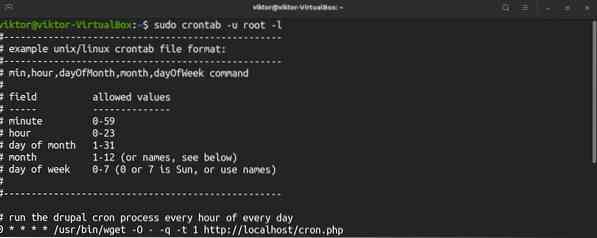
За да редактирате скрипта crontab, изпълнете командата. За да редактирате файла crontab за root, изпълнете следната команда с привилегия sudo.
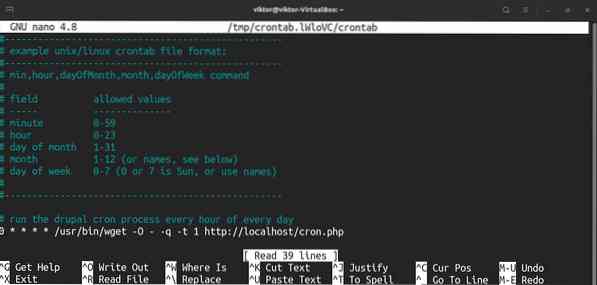
Всеки ред в скрипта crontab дефинира задача. Ето бърза разбивка на записите в crontab.
Ето списък на всички възможни стойности за всички тези полета. Ако се използва звездичка (*) вместо цифрова стойност, ще се използва всяка възможна стойност на полето.
- минута: 0 до 59
- часа: 0 до 23
- ден от месеца: от 1 до 31
- месец: от 1 до 12
- ден от седмицата: 0 (неделя) до 6 (събота)
За задълбочено ръководство за това как да използвате crontab за автоматизиране на задачи, вижте как да настроите cron работни места в Linux. Ето още един бърз пример за работа на cron, която се изпълнява всяка минута.
в
Докато cron е основният начин за планиране на задачи, at предлага възможността да стартира команда / скрипт в точно определено време или на фиксиран интервал, имайте предвид, че at ще стартира целевата работа веднъж, докато cron ще повтори работата в интервала. Инструментът at е по-малко популярен в сравнение с cron, но е сравнително по-лесен за използване. Можете да използвате определени ключови думи като полунощ или време за чай (4 С.М.).
Този инструмент не е предварително инсталиран в повечето дистрибуции на Linux. За да инсталирате в, изпълнете съответната команда според вашата дистрибуция.
За Debian / Ubuntu и деривати.
$ Sudo apt install -y на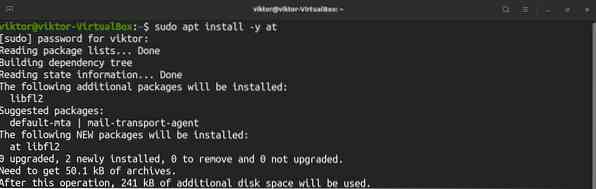
За CentOS / RHEL и производни.
За Arch Linux и деривати.
$ sudo Pacman -S приЗа Fedora и производни.
$ sudo dnf инсталиране наСлед като инсталацията приключи, активирайте at daemon.
$ sudo systemctl enable --now atd.обслужване
Начинът на работа е малко по-различен. Всеки път, когато се обаждате, трябва да определите интервала на изпълнение на желаната задача. Например, за да изпълните определена команда след час, използвайте следната команда.

За да изпълните желаната задача при 6 P.М., шест дни след това, изпълнете следната команда вместо това.

Когато стартирате командата, по желание ще поискате командата (ите) да се изпълни. За да излезете от подканата, натиснете „Ctrl + d.”В момента ще представим обобщение на планираните задачи и времето, в което те ще бъдат изпълнени.
Това е само основно използване. По-последователен начин за използване на at може да бъде изпълнението на bash скрипт, съдържащ всички задачи, които трябва да бъдат изпълнени. Интересувам се да науча повече за bash скриптове? Проверете
$ в 18:00 + 6 дни -ff Phenquestions
Phenquestions